Как установить и подключить дверной звонок Google Nest Hello (сделай сам)
ДомТемыБезопасностьКамеры наблюдения
Посмотрите, кто стучится в вашу дверь - с умом.

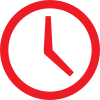 Время
Время
Час или меньше
 Сложность
Сложность
Средний
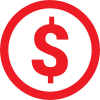 Расходы
Расходы
$101–250
Вступление
Мы шаг за шагом проведем вас через замену дверного звонка с кнопкой на дверной звонок с камерой Google Nest Hello и настройку приложения Nest Home.Необходимые инструменты
- Пузырьковый уровень
- Отвертка с крестообразным шлицем
- Электрическая дрель
- Смартфон или планшет
- Стремянка
- Инструмент для зачистки проводов / резак
Необходимые материалы
- Google Nest Привет
Пошаговое описание проекта (14)
Шаг 1
Проверка совместимости
- Большинство проводных дверных звонков можно заменить на дверной звонок Google Nest Hello Video. Но сначала важно проверить, совместим ли ваш текущий дверной звонок с Google Nest Hello.
- Позвоните в дверной звонок, чтобы найти коробку с курантами.
- Снимите крышку и загляните внутрь. Какой у вас дверной звонок?
- У электронного звонка есть батарейки и провода, совместимые с Google Nest Hello.
- Механический звонок имеет только провода, также совместим с Google Nest Hello.
- Беспроводной звонок с батареями и без проводов НЕ совместим с Google Nest Hello, если вы не приобретете Адаптер питания.

- Найдите трансформатор
- Провода, выходящие из коробки для звонков, подключаются к трансформатору.
- Ищите трансформатор в подвале, на чердаке или около коробки выключателя.
- Проверить напряжение трансформатора
- Номинальное напряжение указано на трансформаторе.
- Для дверного звонка Google Nest Hello требуется трансформатор с напряжением от 16 до 24 вольт переменного тока.
- Совет от профессионала: Перед покупкой проверьте совместимость. Google Nest Привет.
Пожалуйста, будьте осторожны на этом этапе. Присутствуют электрические токи. НЕ ПРИКАСАЙТЕСЬ к проводам!

ⓘ
Шаг 2
Войти в Nest
- Войдите в приложение Nest или создайте новую учетную запись, перейдя в Apple App Store или Гугл игры чтобы загрузить приложение Nest.
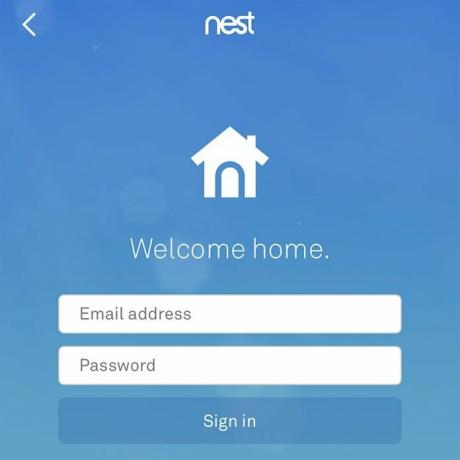
Подпишитесь на нашу рассылку
Выполняйте проекты DIY как профессионал! Подпишитесь на наши новости!
Делай правильно, делай сам!
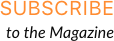
Шаг 3
Добавить продукт и отсканировать QR-код
- В приложении Nest коснитесь значка +, чтобы добавить продукт в свое приложение.
- Отсканируйте QR-код, расположенный на задней панели Google Nest Hello, с помощью камеры телефона или планшета.
- Примечание: На конверте в коробке также есть QR-код.


Шаг 4
Отрежьте мощность
- Выключите питание вашего дверного звонка и позвоните в автоматический выключатель вашего дома.

Шаг 5
Терминалы и этикетки для звонков
- В вашем дверном звонке могут быть клеммы с маркировкой FRONT, REAR и TRANS.
- ПЕРЕДНИЙ для вашего входного дверного звонка.
- ЗАДНИЙ - для звонка в заднюю дверь.
- TRANS для трансформатора.
- Замените терминал на дверной звонок, который вы заменяете.

ШАГ 6
Отсоедините передний провод
- Отсоедините ПЕРЕДНИЙ провод от клеммы звонка.
- Выпрямите провод и обрежьте его так, чтобы увидеть 1/4 дюйма оголенного провода.


Шаг 7.
Присоедините передний провод
- Зажмите пластиковый зажим и вставьте ПЕРЕДНИЙ провод в зажим на БЕЛОМ проводе разъема звуковой сигнализации.
- Подключите БЕЛЫЙ провод разъема для звонка к контакту звонка, помеченному FRONT.


Шаг 8
Отсоедините провод трансмиссии
- Отсоедините провод ТРАНС от клеммы на звонке.
- Выпрямите провод и обрежьте его так, чтобы увидеть 1/4 дюйма оголенного провода.
- Зажмите пластиковый зажим и вставьте провод TRANS в зажим на СЕРОМ проводе разъема звуковой сигнализации.
- Подключите СЕРЫЙ провод разъема звонка к контакту звонка с надписью TRANS.


Шаг 9
Присоедините разъем звонка
- Найдите хорошее место для подключения разъема для перезвона и убедитесь, что провода не мешают перезвону.
- Примечание: Возможно, вам придется вынести разъем звонка за пределы коробки для звонков.

Шаг 10.
Снимите старый дверной звонок
- Откручиваем два винта и снимаем старый звонок.
- Отсоедините провода от дверного звонка.
- Согните провода или скотчите их, чтобы они не упали обратно в отверстие.

Шаг 11
Установите настенную пластину
- Протяните провода через центральное отверстие в настенной пластине.
- Расположите настенную пластину так, чтобы провода проходили через нижнюю половину отверстия настенной пластины.
- Примечание: Если провода не проходят, они могут помешать Google Nest Hello закрепиться на настенной пластине.
- Отметьте отверстия для шурупов в настенной пластине, убедившись, что логотип Nest находится внизу.
- Просверлите два направляющих отверстия 3/32 дюйма по вашим отметкам.
- Совет от профессионала: При сверлении кирпича или штукатурки используйте прилагаемое сверло по камню.
- Прикрепите настенную пластину двумя прилагаемыми винтами. Нижнее горизонтальное отверстие под винт позволяет выпрямить настенную пластину.



Шаг 12.
Установить Google Nest Hello
- Подключите два провода к винтовым клеммам на задней панели Google Nest Hello, направив провода вниз и протолкнув лишний провод обратно в отверстие.
- Прикрепите дверной звонок к настенной пластине, вставив верхнюю часть дверного звонка в пластину, а затем щелкнув им по нижней части пластины.
- Вы можете удалить дверной звонок Google Nest Hello с помощью прилагаемого инструмента.
- Вы можете изменить угол наклона камеры Google Nest Hello, используя прилагаемый клин.


Шаг 13.
Включение питания
- Снова включите питание на блоке выключателя.
- У Google Nest Hello должно быть синее кольцо вокруг кнопки дверного звонка.

Шаг 14.
Подключение к Wi-Fi
- Сообщите приложению Nest, где вы установили дверной звонок Google Nest Hello (т. Е. Входная дверь, задняя дверь и т. Д.).
- Выберите свою сеть Wi-Fi и введите свой пароль.
- Примечание: Если у вас дома уже установлен продукт Nest, Google Nest Hello попытается подключиться к вашему Wi-Fi через него.
- Google Nest Hello должен подключиться к вашему Wi-Fi.
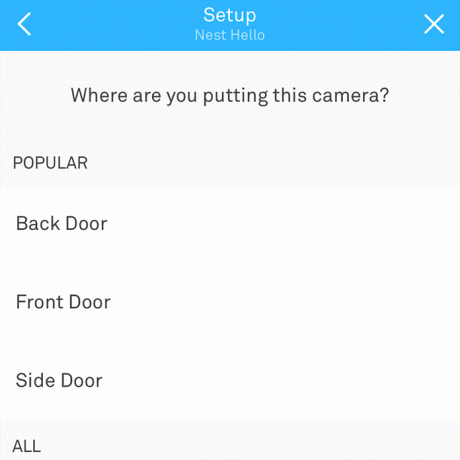
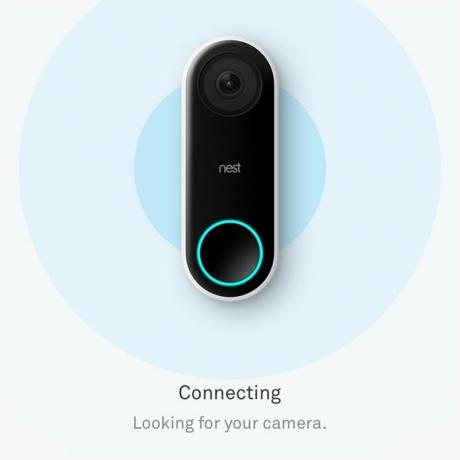
Протестируйте приложение
- Протестируйте приложение, позвонив в дверной звонок, чтобы убедиться, что ваш дверной звонок работает.
- Примечание: Вы также должны получить уведомление от приложения о том, что кто-то находится у вашей двери.





